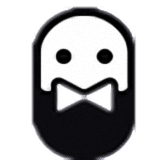PS图像镜头怎么校正 图像镜头校正教程
立即下载
扫描二维码,手机下载APP
PS有着非常丰富的功能可以让我们使用,有些用户需要对于图像镜头校正。那么图像镜头校正要怎么操作呢?有些用户还不是很清楚,下面就给大家带来PS图像镜头校正的操作方法,一起来看看吧。
首先在电脑中打开PS软件,使用Ctrl+O组合键,将需要的图片素材导入进来。
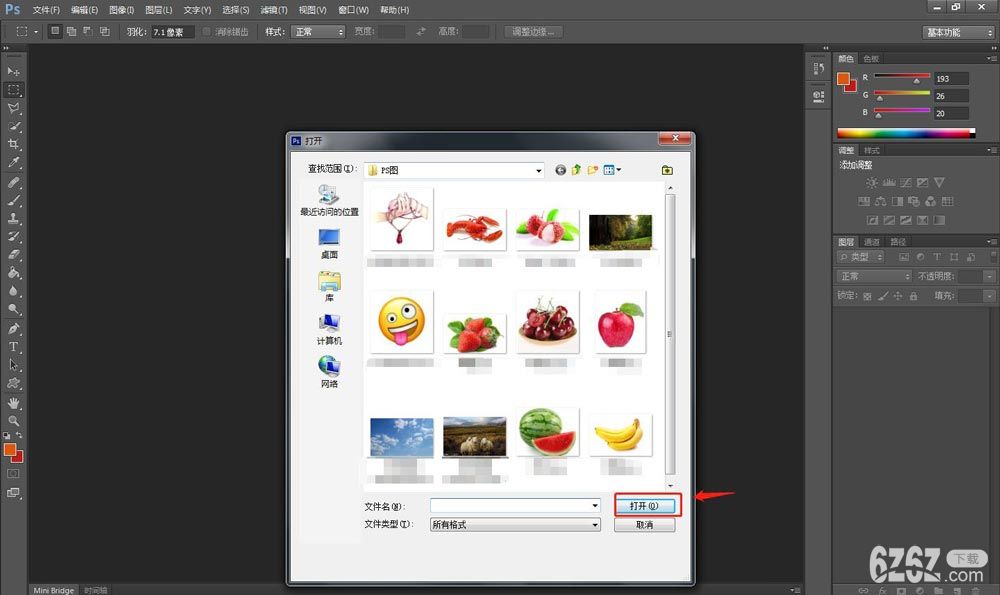
在软件中使用Ctrl+Shift+N组合键创建一个新的图层,用于解锁背景。
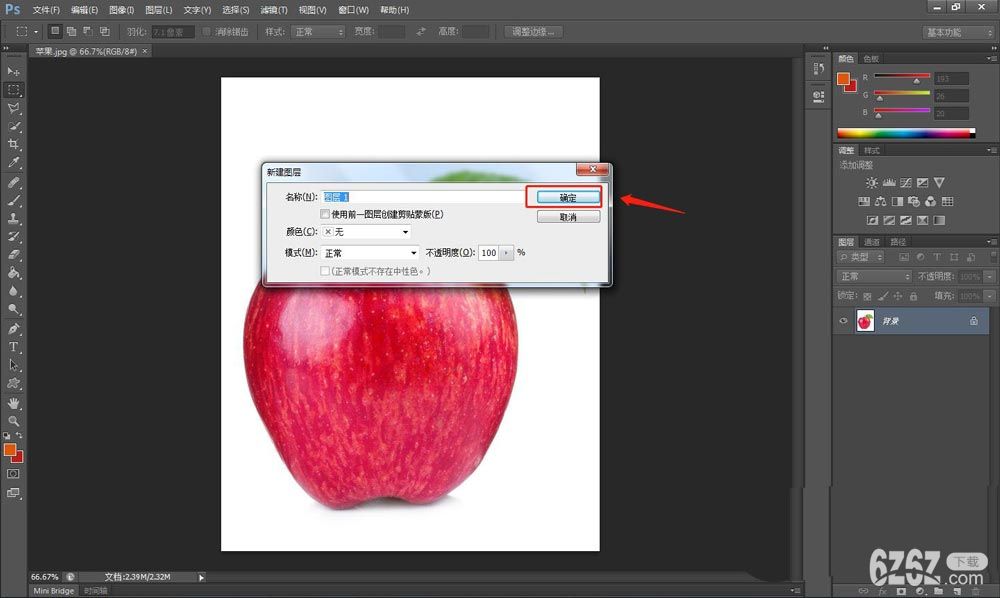
点击顶部工具栏中的滤镜镜头校正。
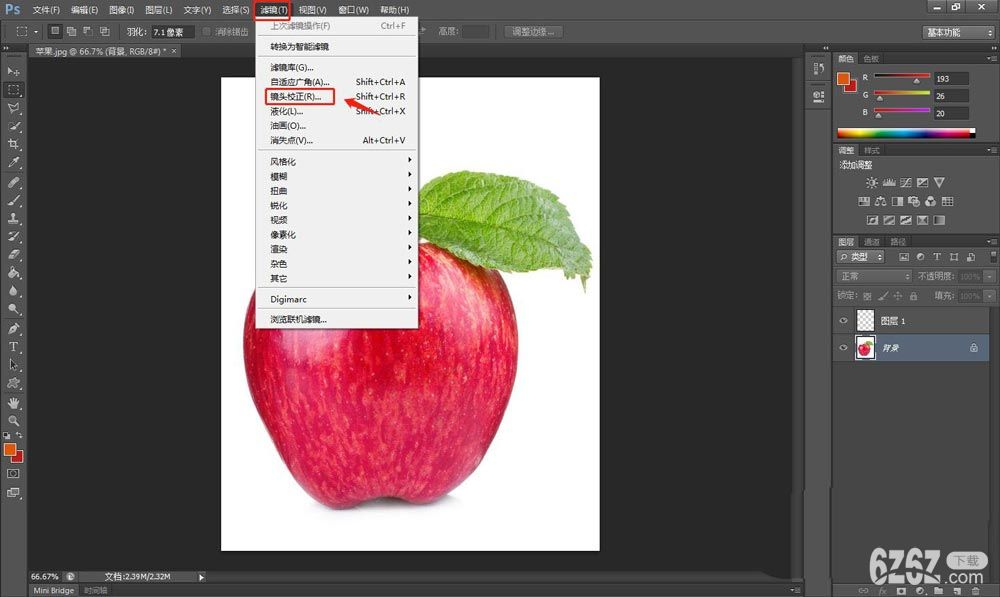
在弹出的窗口中,选择透明度,然后点击确定按钮。
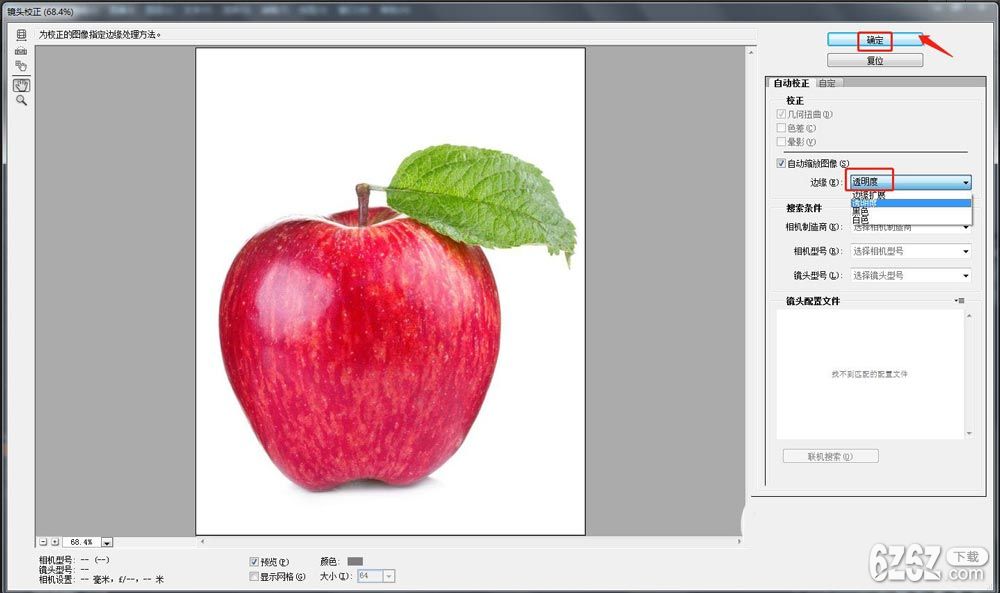
点击工具栏中的文件存储为,进入存储窗口。
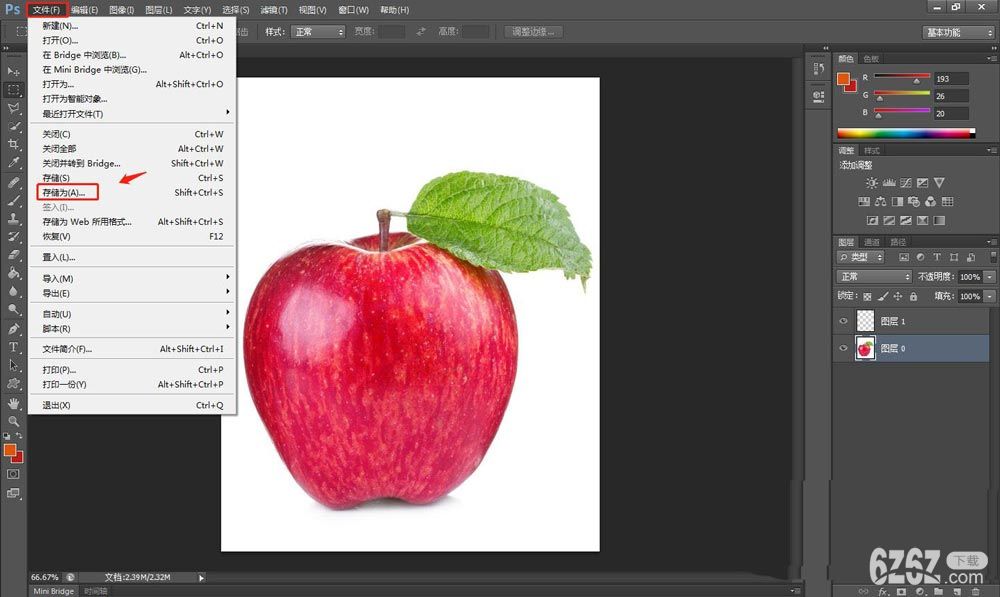
处理后,将制作好的图片存储为想要的格式即可。
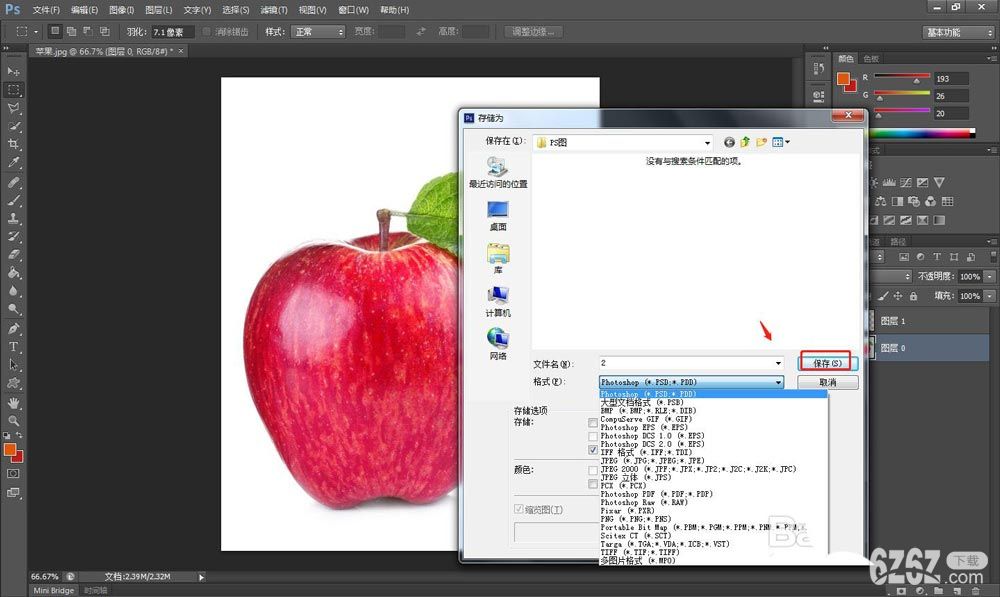
总结
1.首先在电脑中打开PS软件,使用Ctrl+O组合键,将需要的图片素材导入进来。
2.在软件中使用Ctrl+Shift+N组合键创建一个新的图层,用于解锁背景。
3.点击顶部工具栏中的滤镜镜头校正。
4.在弹出的窗口中,选择透明度,然后点击确定按钮。
5.点击工具栏中的文件存储为,进入存储窗口。
6.处理后,将制作好的图片存储为想要的格式即可。
查看更多资讯请关注6z6z下载站

 咪咪日常ios版v1.2
咪咪日常ios版v1.2  永远的7日之都九游版
永远的7日之都九游版  海魂九游版
海魂九游版  魔神变九游版
魔神变九游版  剑御九州
剑御九州  剑御九州九游版
剑御九州九游版  天途九游版
天途九游版  天途破解版
天途破解版  破镜重圆
破镜重圆